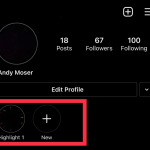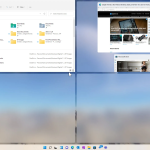Το Wi-Fi έχει γίνει αναπόφευκτο μέρος της σύγχρονης ζωής. Δεν έχει σημασία αν βρίσκεστε σε εστιατόριο της γειτονιάς, σε καφετέρια, σε γραφείο, σε σπίτι, σε κολέγιο ή σε κοιτώνα. Το Wi-Fi είναι παντού.
Με τόσες πολλές συνδέσεις Wi-Fi και τους κωδικούς πρόσβασής τους. Είναι εύκολο να μπερδευτείτε σχετικά με τους κωδικούς πρόσβασης για όλα τα διαφορετικά δίκτυα Wi-Fi στα οποία έχετε συνδεθεί όταν υπάρχουν τόσα πολλά.
Ο κύριος λόγος που οι άνθρωποι θέλουν να βλέπουν κωδικούς πρόσβασης Wi-Fi στα Windows 11 είναι συνήθως για να συνδέσουν άλλες συσκευές στο δίκτυο ή να μοιραστούν τον κωδικό πρόσβασης με άλλους ή να αντιμετωπίσουν προβλήματα συνδεσιμότητας. Εκτός από αυτά, μπορεί επίσης να θέλετε να δείτε τον κωδικό πρόσβασής σας Wi-Fi σε περίπτωση που το έχετε ξεχάσει.
Εάν έχετε ξεχάσει τον κωδικό πρόσβασης Wi-Fi ή θέλετε να τον ανακαλέσετε για οποιονδήποτε λόγο, ακολουθήστε τον αναλυτικό οδηγό μας:
Για να βρείτε τον κωδικό πρόσβασης του δικτύου Wi-Fi στο οποίο είναι συνδεδεμένο το σύστημα Windows 11, ακολουθήστε τα εξής βήματα:
1. Στα Windows 11, επιλέξτε το κουμπί Έναρξη και πληκτρολογήστε πίνακα ελέγχου.
2. Μεταβείτε στην επιλογή Πίνακας Ελέγχου.
3. Κάντε κλικ στο Δίκτυο και Διαδίκτυο.
4. Μεταβείτε στην επιλογή Κέντρο δικτύου και κοινής χρήσης.
5. Κάντε κλικ στο όνομα του Wi-Fi στο οποίο είναι συνδεδεμένο το σύστημά σας στην ενότητα Προβολή των ενεργών δικτύων σας.
6. Κάντε κλικ στο κουμπί Wireless Properties.
7. Μεταβείτε στον πίνακα ασφαλείας.
8. Κάντε κλικ στην επιλογή εμφάνιση χαρακτήρων και ο κωδικός πρόσβασης θα είναι ορατός.
Σύναψη
Όπως αναφέρθηκε παραπάνω, η δυνατότητα προβολής κωδικών πρόσβασης Wi-Fi σε έναν υπολογιστή με Windows 11 μπορεί να είναι χρήσιμη κατά καιρούς. Ωστόσο, είναι σημαντικό να έχετε κατά νου ότι η δυνατότητα προβολής κωδικών πρόσβασης μπορεί επίσης να θέσει σε κίνδυνο την ασφάλεια, σε περίπτωση που το σύστημά σας πέσει σε λάθος χέρια. Είναι επίσης σημαντικό να κατανοήσετε τους κινδύνους και τα οφέλη που σχετίζονται με την προβολή/κοινή χρήση κωδικών πρόσβασης. Επιπλέον, οι αναγνώστες πρέπει να έχουν κατά νου να ορίζουν ισχυρούς και μοναδικούς κωδικούς πρόσβασης για τις συσκευές τους με Windows 11.